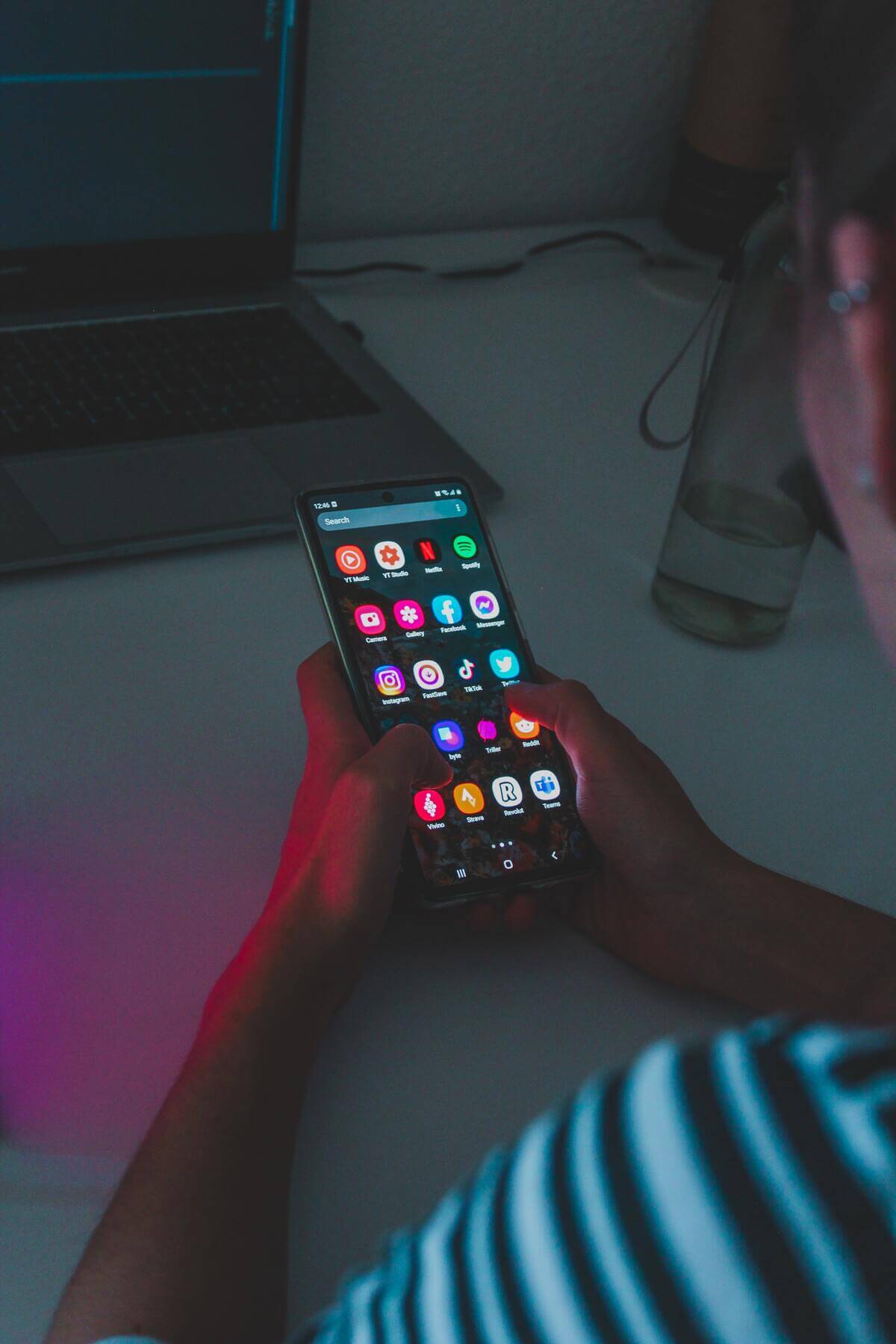Schermtijd instellingen zijn een nuttige manier om je apparaatgebruik te beheren en je te helpen een gezonder en meer gebalanceerd digitaal leven te leiden. Door bewust te zijn van onze digitale gewoonten en gezonde grenzen te stellen, kunnen we ons digitaal welzijn verbeteren en een gezonder en gelukkiger leven leiden. Deze instellingen zijn er zowel voor Apple als Android apparaten.
Schermtijd instellen (Apple)
Om de schermtijd instellingen te openen, ga je naar de instellingen-app op je Apple-apparaat en selecteer je de optie 'Schermtijd'. Als je dit voor de eerste keer doet, moet je mogelijk de schermtijd instellingen inschakelen en een toegangscode aanmaken.
- Ga naar 'Instellingen' > 'Schermtijd'.
- Tik op 'Schakel schermtijd in' en tik er opnieuw op.
- Selecteer 'Dit is mijn [device]' of 'Dit is de [device naam] van mijn kind'.
Functies
Met de verschillende functies van de schermtijd instellingen, zoals app-limieten, communicatielimieten, schermtijd rapporten, downtime en beperkingen, kun je beter controle krijgen over de tijd die je besteedt op je apparaat en je concentreren op belangrijke aspecten van het leven, zoals werk, relaties en persoonlijke groei. Hieronder staan de verschillende functies van de schermtijd instellingen van Apple volledig uitgelegd.
Applimieten
Hiermee kun je een limiet instellen voor de hoeveelheid tijd die je besteedt aan specifieke apps. Dit kan bijvoorbeeld handig zijn als je merkt dat je te veel tijd doorbrengt op social media of andere apps die je afleiden van belangrijke taken. Wanneer je de limiet bereikt, wordt de app geblokkeerd en kun je deze niet meer gebruiken, tenzij je deze handmatig deblokkeert. Dit kan je helpen om bewuster om te gaan met je apparaatgebruik en productiever te zijn gedurende de dag.
Om een app limiet in te stellen, gaat u naar ‘Instellingen’ > ’Schermtijd en tikt u op ‘Bekijk alle activiteit’ > een van de onderstaande apps
Communicatielimieten
Met deze functie kun je de communicatie met specifieke contacten beperken, zoals het blokkeren van ongewenste telefoontjes of berichten van spammers of onbekende personen. Dit kan nuttig zijn als je merkt dat je te veel tijd besteedt aan het beantwoorden van berichten of als je probeert je te concentreren op belangrijke taken zonder gestoord te worden.
Schermtijd rapporten
Je kunt hiermee een rapport bekijken van de tijd die je op je apparaat hebt doorgebracht, inclusief het aantal uur per dag, het aantal keren dat je het apparaat hebt opgepakt en de apps die je het meest hebt gebruikt. Dit kan je helpen om bewuster te worden van je apparaatgebruik en patronen te herkennen die je mogelijk wilt veranderen.
Om het rapport te zien, gaat u naar 'Instellingen' > 'Schermtijd' en tikt u op 'Bekijk alle activiteit' onder de grafiek.
Apparaatvrije tijd
Met de apparaatvrije tijd-functie kun je op bepaalde periodes van de dag instellen waarop het apparaat volledig wordt uitgeschakeld, zoals tijdens het slapen of tijdens maaltijden.
Als je deze functie inschakelt, kun je ook bepaalde noodnummers instellen die nog steeds kunnen worden gebeld en ontvangen tijdens de apparaatvrije tijd. Dit zorgt ervoor dat je altijd bereikbaar blijft voor noodgevallen, maar voorkomt dat je wordt afgeleid door andere meldingen of notificaties.
Beperkingen
Hiermee kun je bepaalde apps en functies op je apparaat beperken, zoals het blokkeren van aankopen in apps, het beperken van toegang tot bepaalde websites of het beperken van het gebruik van de camera of microfoon. Dit kan bijvoorbeeld handig zijn als je het apparaat deelt met kinderen en wilt voorkomen dat ze toegang hebben tot bepaalde apps of functies die niet geschikt zijn voor hun leeftijd.
Gezinsdeling
Als je de schermtijd functies van Apple wilt gebruiken voor je gezin, kun je de 'Gezinsdeling'-functie gebruiken om de schermtijd instellingen te configureren voor elk gezinslid. Hiermee kun je specifieke instellingen toepassen op de apparaten van je kinderen en hun apparaatgebruik beheren.
Je kunt bijvoorbeeld app-limieten instellen voor bepaalde apps die je kinderen veel gebruiken, zoals sociale media of games. Ook kun je de communicatielimieten toepassen om contact te beperken met bepaalde personen die je kinderen niet kennen of die ongepast gedrag vertonen. Daarnaast kun je instellen welke websites en inhoud toegankelijk zijn voor je kinderen en deze beperken op basis van hun leeftijd. Dit kan nuttig zijn om te voorkomen dat ze worden blootgesteld aan ongepaste inhoud.
Door te experimenteren met verschillende instellingen, kun je een aanpak vinden die het beste bij jouw levensstijl past en je helpen om je doelen te bereiken.
Digitaal Welzijn instellen (android)
Ook Android biedt een schermtijd-functie genaamd "Digitaal Welzijn" waarmee je de tijd die je op je apparaat doorbrengt, kunt beperken. Hieronder vind je een korte handleiding over hoe je Schermtijd kunt instellen op een Android-apparaat:
- Ga naar "Instellingen" > "Digitaal welzijn en ouderlijk toezicht" of "Gebruikers en accounts" op je Android-apparaat.
- Tik op "Schermtijdbeheer" en schakel de functie in.
- Tik onder 'Je tools voor digitaal welzijn' op "Je gegevens bekijken".
Zodra je de Schermtijd hebt ingesteld, zal je Android-apparaat je waarschuwen wanneer je de ingestelde limieten overschrijdt. Door deze functie te gebruiken, kun je de tijd die je op je apparaat doorbrengt, beperken en je digitale gewoonten beheren voor een gezondere en meer gebalanceerde levensstijl.
Dashboard
Het dashboard is een functie die je inzicht geeft in je telefoongebruik. Met deze functie kun je bijhouden hoeveel tijd je per dag aan je telefoon besteedt en welke apps je het meest gebruikt.
Met het dashboard kun je een overzicht krijgen van je telefoongebruik, inclusief het aantal ontgrendelingen, de tijd die je hebt besteed aan elke app en hoe vaak je meldingen hebt ontvangen. Hier kun je ook de volgende functies instellen.
App-timers
In het dashboard vind je de functie app-timers, die kun je gebruiken om individuele apps te beperken. Je kunt een limiet instellen voor elke app door erop te tikken en de tijdslimiet te selecteren.
Bedtijd stand
Bedtijd stand kun je gebruiken om een bedtijd in te stellen. Dit helpt je om in een vastgesteld schema te gaan slapen en je slaapgewoonten te verbeteren. Schakel de functie in en stel een tijd in waarop je apparaat automatisch wordt vergrendeld en de kleuren op het scherm worden gedempt.
Focusmodus
De focusmodus is een functie in de Digitaal Welzijn instelling die je helpt om je te concentreren op belangrijke taken en afleidingen te verminderen. Met deze functie kun je bepaalde apps dempen of tijdelijk blokkeren. Dit kun je inschakelen voor bepaalde tijd, bijvoorbeeld 30 min of een uur.
De instellingen van "Schermtijd" en "Digitaal welzijn" zijn beide belangrijk voor het beheren van onze digitale levensstijl en het verbeteren van ons algemene welzijn. Door bewust te zijn van onze digitale gewoonten en gezonde grenzen te stellen, kunnen we ons schermtijd verbeteren en een gezonder en gelukkiger leven leiden.
Met één cursus ....
Ben jij er ook zo van geschrokken toen je er achter kwam wat je schermtijd was en wil je dit minderen? Volg dan onze cursus schermverslaving! In een 4 uur durende cursus leren we je o.a. hoe apps nou echt werken, wat dat doet met je brein en tenslotte: wat kun je eraan doen?